RMVB は、RealMedia 可変ビットレートとして知られています。 コンピュータで RMVB ファイル タイプを起動する場合は、RealPlayer をダウンロードしてインストールする必要があります。 インストールしたくない場合があります。 今、あなたはすることができます RMVBをMP4に変換、より互換性のあるファイル形式。
この記事では、その一部を紹介します ビデオ変換アプリケーション あなたがこの仕事を成し遂げるのを助けるために。
目次: パート 1. Mac/Windowsで RMVB を MP4 に変換するにはどうすればよいですか?パート 2. 無料で RMVB を MP4 に簡単に変換する一般的なツールパート 3. RMVB ファイルとは? パート4:結論
パート 1. Mac/Windowsで RMVB を MP4 に変換するにはどうすればよいですか?
ここで紹介する最初の方法は、RMVB ファイルを MP4 に簡単に変換する方法です。 それは、変換ツールをコンピュータにダウンロードしてインストールすることです。 そして、あなたが持っていることを検討すべき最高のものは、 iMyMacビデオコンバーター.
iMyMac ビデオ コンバーターは、最高のビデオおよびオーディオ コンバーターとして知られています。 あるフォーマットファイルを別のフォーマットファイルに変換するために選択できる幅広いフォーマットが付属しています。 たとえば、次のことができます。 MP4ビデオをGIFに変換. また、オーディオやビデオを好みに合わせて編集できる機能も付いています。
安全なツールとしても知られており、すべてのユーザーがナビゲートするのも非常に簡単です. 数回クリックするだけで、RMVB を MP4 に変換できます。
この RMVB から MP4 へのコンバーターの使用方法を知るには、以下のガイドに従うことができます。
ステップ 1.RMVB ファイルを追加する
MacまたはWindowsコンピューターにiMyMac Video Converterをダウンロードしてインストールしたら、それを起動します。 次に、プログラムのメイン インターフェイスにアクセスし、変換する RMVB ファイルを追加します。

ステップ2.出力フォーマットとしてMP4を選択する
インターフェイスの左側で、「変換形式" ボタン。 そして次のセクションで「ビデオ」をクリックし、MP4 ファイル拡張子を出力形式として選択します。
ステップ 3. 変換したファイルを保存する場所を選択する
フォーマットを選択したら、変換されたファイルをコンピュータに保存する場所を選択することもできます。 この場合、フォルダを選択できます。 クリックしてください "セールで節約画面の「」ボタン。
ステップ4.RMVBをMP4に簡単に変換
最後に「輸出" ボタン。 これにより変換プロセスが開始されるため、完了するまで待つだけです。 完了したら、画面の「最近のプロジェクト」フォルダから変換されたファイルをプレビューできます。

パート 2. 無料で RMVB を MP4 に簡単に変換する一般的なツール
ツール 1. VLC メディア プレーヤー
ご覧のとおり、VLC Media Player はメディア プレーヤーとして使用されるだけでなく、ビデオ コンバーター ツールとしても使用できます。 3GP、MXF、RMVB、WMV、FLV、AVI などのファイル形式拡張子を使用して、MP4 形式に変換できます。
VLC で RMVB を MP4 に変換するにはどうすればよいですか? VLC Media Player を使用すると、ファイルをバッチで変換することもできます。 また、VLC Media Player を使用して RMVB ファイルを変換する方法を知るために、以下の手順に従います。
- コンピューターに VLC Media Player をインストールします。
- 次に、コンピューターで起動します。 次に、メニューバーからメディアボタンを選択し、「変換/保存」ドロップダウンリストから見つけることができるボタン。
- そこから、[+ 追加] ボタンをクリックして、変換する RMVB ファイルを見つけます。 そして、それを見つけたら、先に進んで[開く]ボタンをクリックします。
- 次に、画面の右下隅にある「変換/保存」ボタンをクリックします。
- そして、「プロフィール」をクリックし、ドロップダウン矢印をクリックして「MP4"。
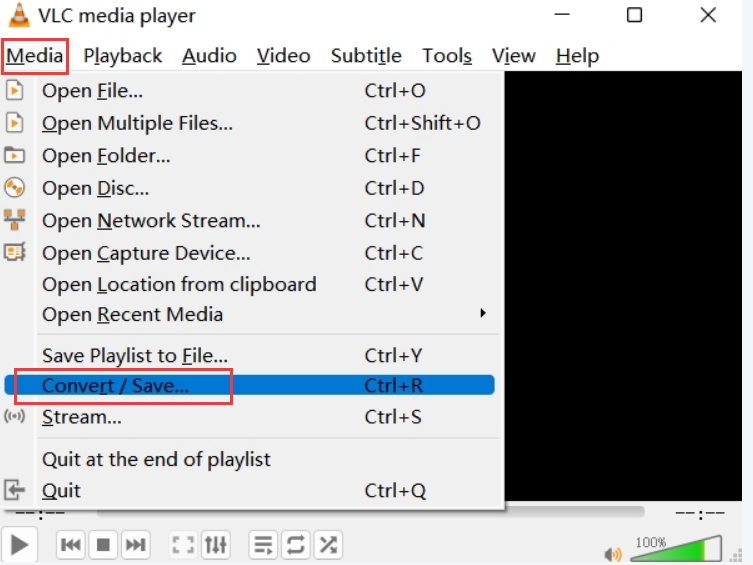
次に、「保存先」ボタンをクリックし、「参照」ボタンを選択して、ファイルの保存先を選択します。 ファイルの名前を変更することもできます。完了したら、[保存] ボタンをクリックします。 次に、「開始」ボタンをクリックします。 これで、RMVB を MP4 に変換するプロセスが完了しました。
ツール 2. Zamzar.com
使用できるもう1 つの無料ツールは、Zamzar ツールです。 また、このツールには、Web ブラウザーを使用してその Web サイトにアクセスすることで簡単にアクセスできます。 これは、コンピューターに何かをダウンロードしてインストールする必要がなくなったことを意味します。
これも非常に使いやすいです。 以下のガイドに従うことができます。
- ザムザールの公式サイトへ
- そして、メインページにアクセスしたら、「ファイルを選択画面の「」ボタン。
- 次に、変換する RMVB ファイルを探します。 それを選択して、画面に追加できるようにします。
- 次に、 MP4 変換プロセスの出力としてフォーマットします。
- 次は、 変換 ボタンをクリックしてプロセスを開始します。 完了したら、変換されたファイルをダウンロードして、コンピューターに保存できます。
ツール 3. FreeFileConvert.com
使用を検討できるもう 1 つの無料ツールは、FreeFileConvert ツールです。 このツールは、RMVB を MP4 ファイル形式に変換するのに役立つオンラインの無料ツールです。
これも使いやすく、これを示すために、以下のガイドに従ってください。
- Web ブラウザーを使用して FreeFileConvert Web サイトにアクセスします。
- メイン ページに移動したら、変換する RMVB ファイルを選択します。
- そして次のドロップダウンボックスから、先に進んで選択します MP4 出力フォーマットとして。
- 次に、をクリックします 変換 ボタンをクリックして、変換プロセスを開始します。
- 変換プロセスが完了したら、変換されたファイルをダウンロードして、コンピューターに保存します。
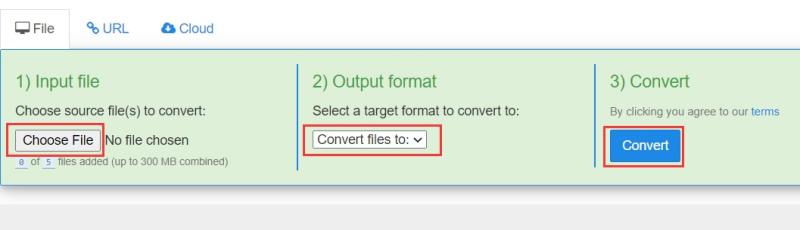
ツール4.FreeConvert.com
そして、使用を検討すべき最後のオンライン無料変換ツールは FreeConvert です。 このツールは非常に使いやすく、コンピューターにプログラムをダウンロードしてインストールする必要もありません。 このツールを使用すると、変換されたファイルの最高の品質を得ることができます。
また、FreeConvert ツールは安全に使用でき、簡単です。 以下は、RMVB を MP4 に変換するために従うことができるガイドです。
- コンピューターの Web ブラウザーを使用して FreeConvert Web サイトにアクセスします。
- そして、ウェブサイトのメインインターフェイスにアクセスしたら、「ファイルを選択」 ボタンをクリックして、変換する RMVB ファイルを追加します。
- そして、「MP4に変換する」ボタンをクリックして、変換プロセスを開始します。
- 画面の [MP4 をダウンロード] ボタンをクリックして、変換されたファイルをコンピュータに保存します。
パート 3. RMVB ファイルとは?
以前、RMVB を MP4 に変換する方法について説明しましたが、この部分では RMVB ファイルを紹介します。 以下は、あなたが見たいかもしれないいくつかの事実です。
世界 RMVB形式 または、RealMedia Variable Bitrate は、RealNetworks によって作成されたメディア ファイルのコンテナとして知られています。 このタイプの形式には拡張子名が付いています .rmvb.
このタイプのファイル形式は、サイズが小さいため、テレビ番組やアニメ映画を配信することで知られています。 また、Windows コンピューターを使用している場合、RMVB ファイルを起動するには、 リアルプレーヤー. Mac を使用している場合、これは少し異なります。
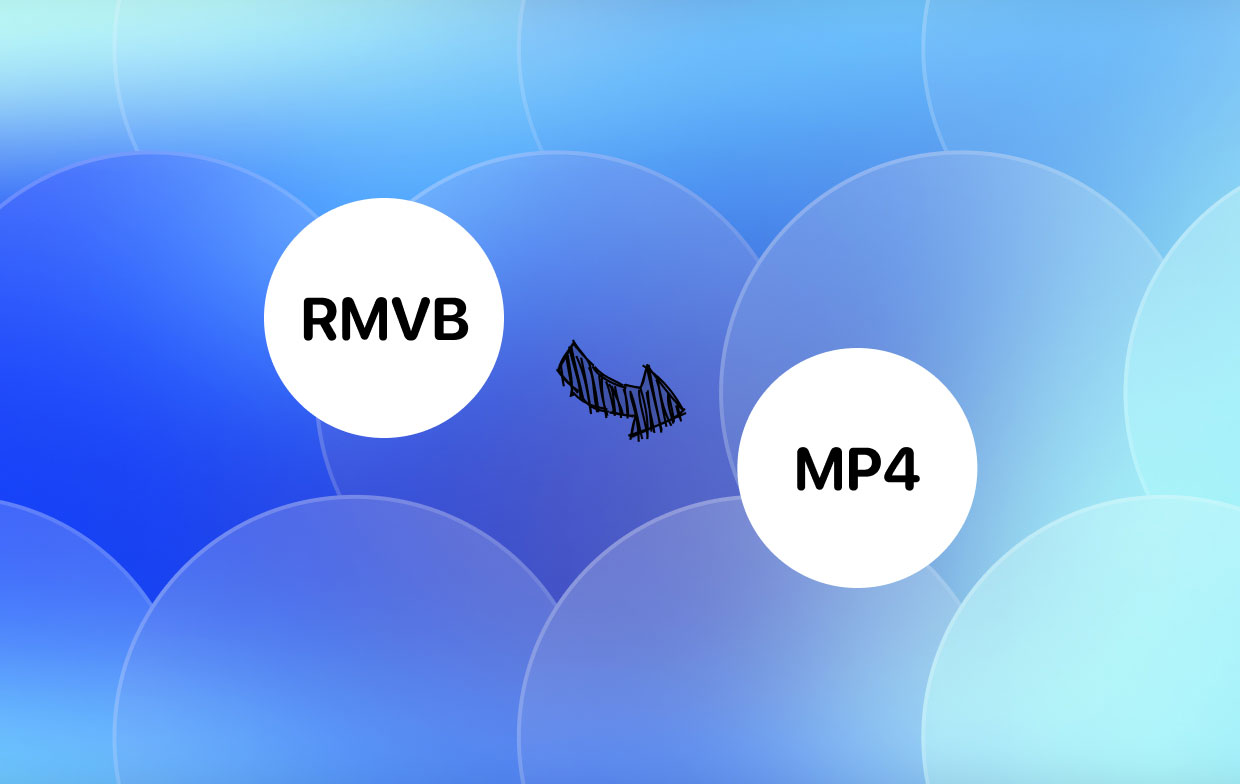
それ以来、RMVB ファイルの起動に問題があると言うユーザーがいることが判明しました。 そのため、MP4 形式に変換することが、このタイプのファイルをお持ちの任意のデバイスで表示するための最良のオプションです。
パート4:結論
RMVB を MP4 ファイルに変換する するのはそれほど難しいことではありません。 必要なのは、ファイル形式とその方法について最高の知識を持っていることだけです。
上記で示した最良の方法をすべて使用すると、RMVBをMP4に変換できるはずです. また、最高の変換プロセスを確実に行いたい場合は、iMyMac 動画変換を使用するのが最適なツールです。




